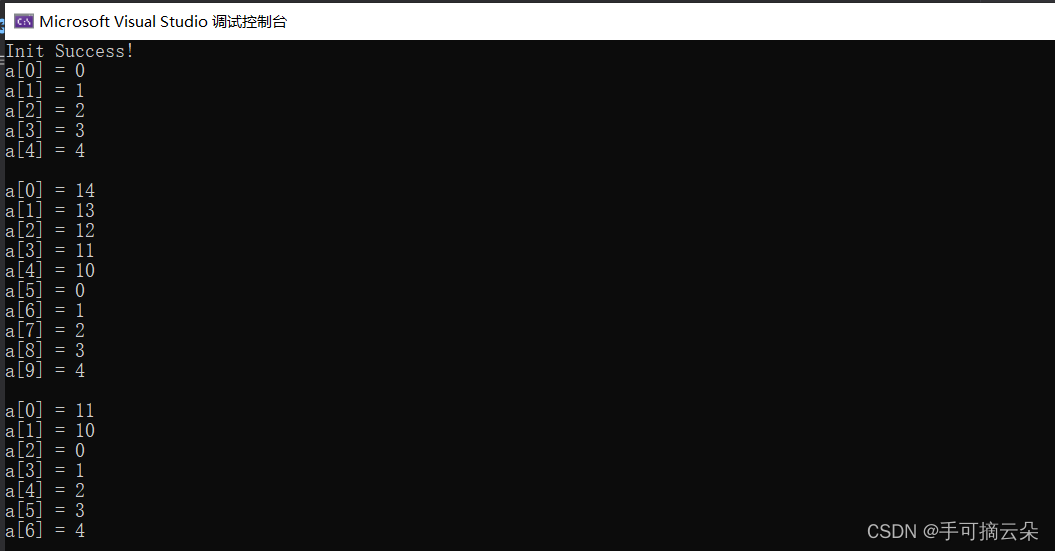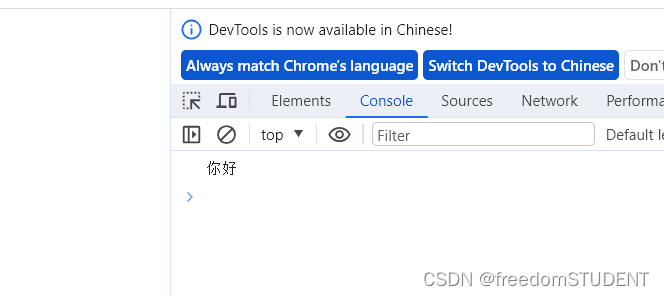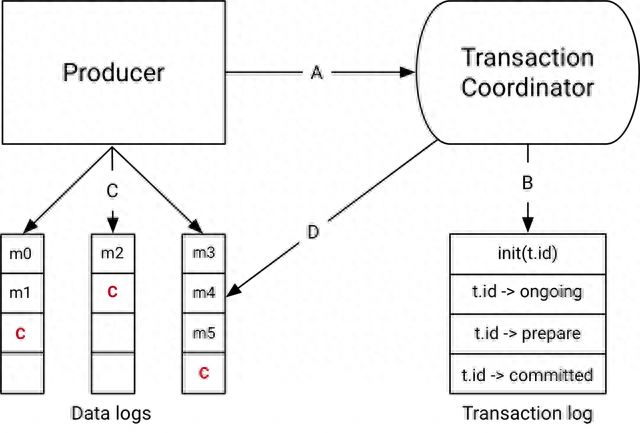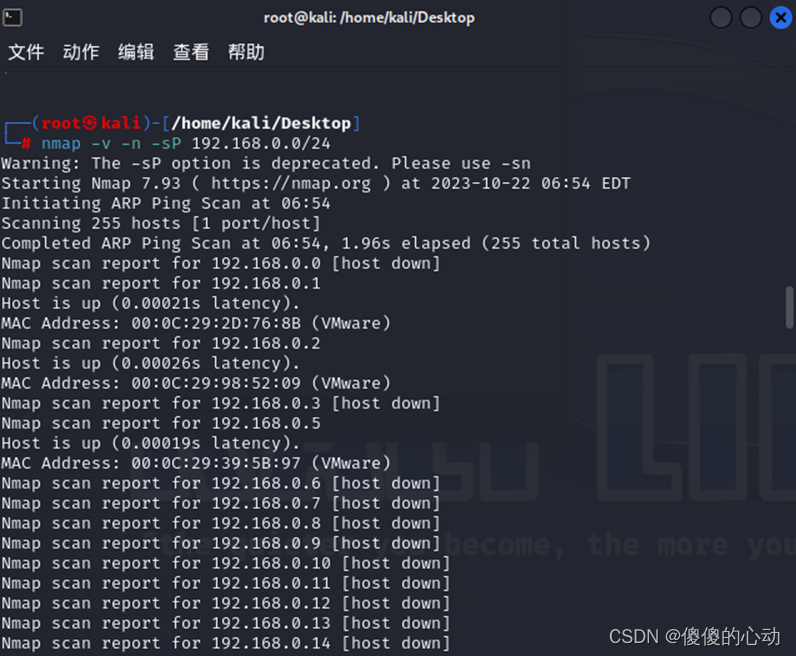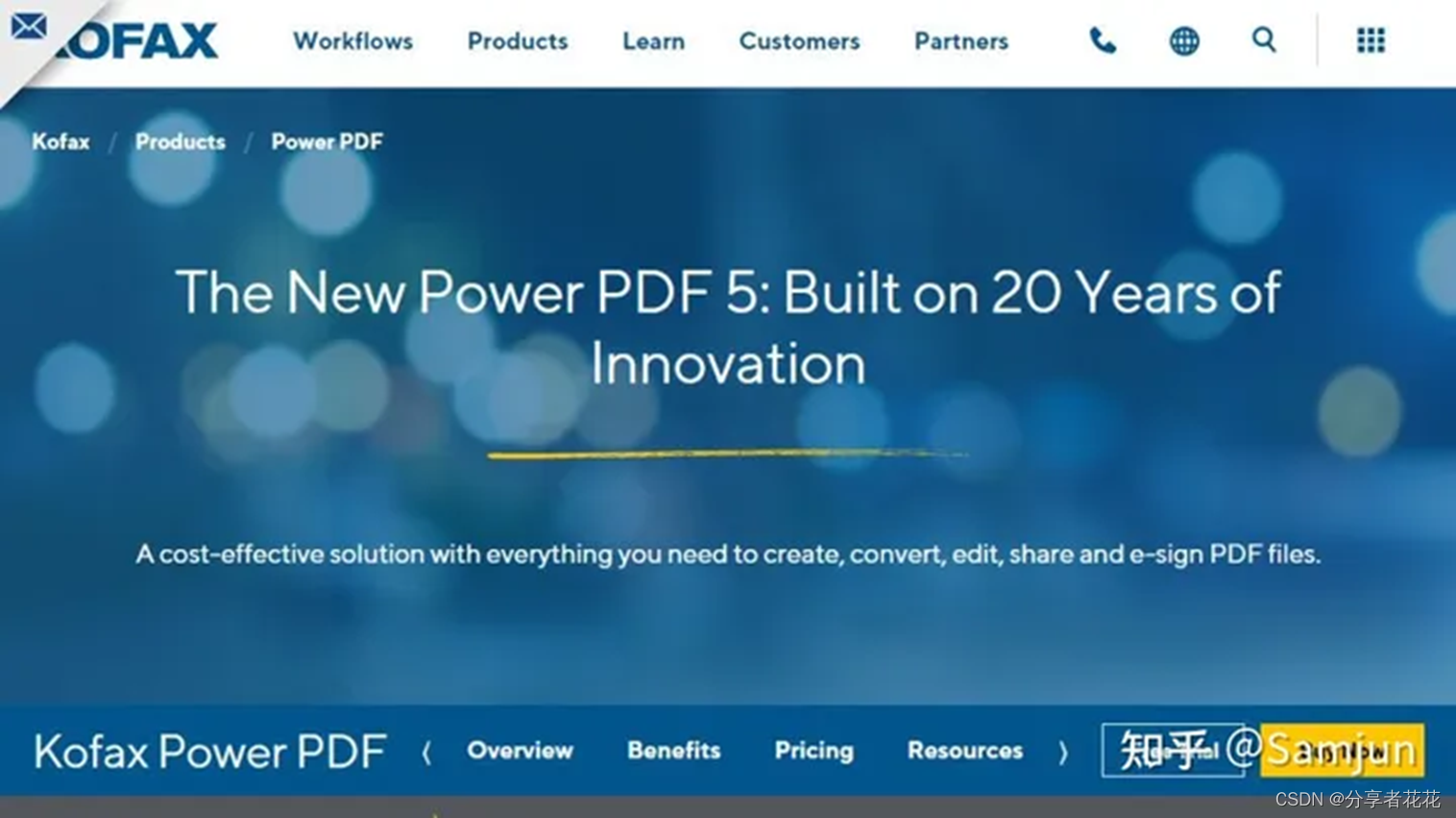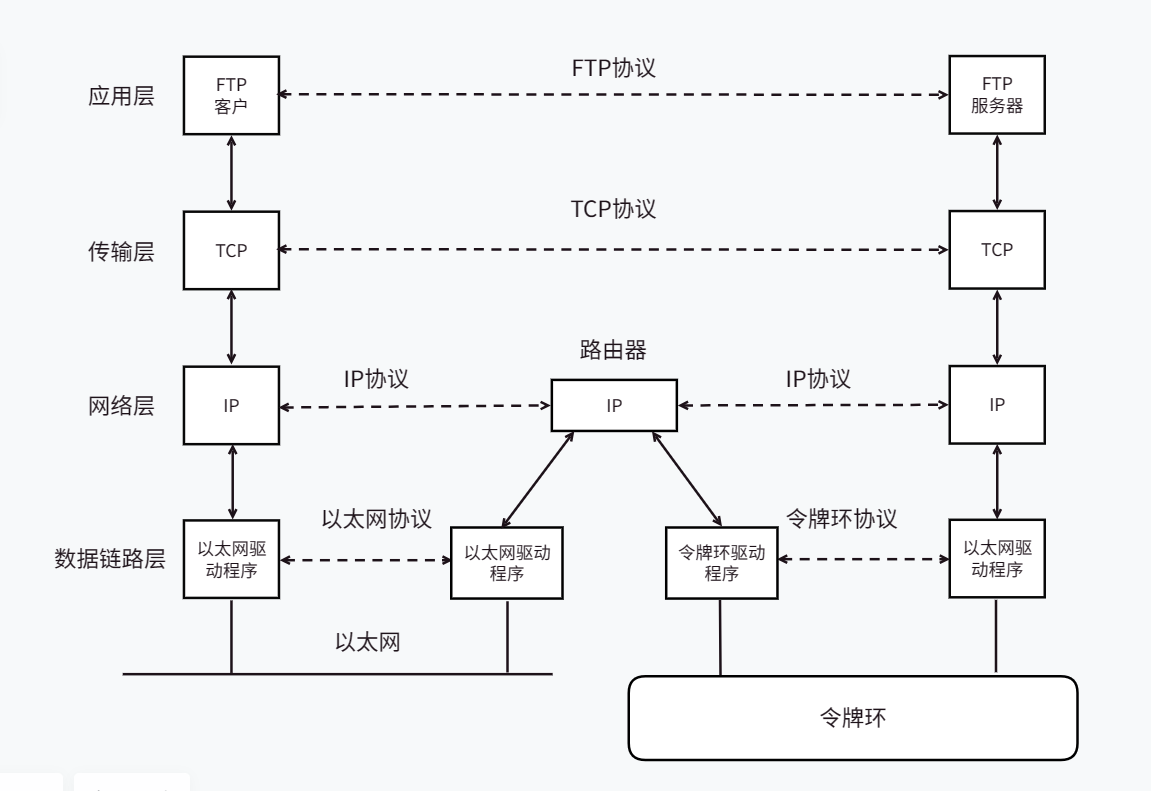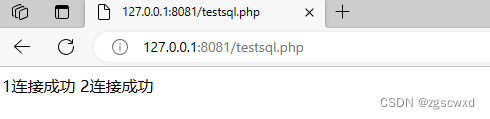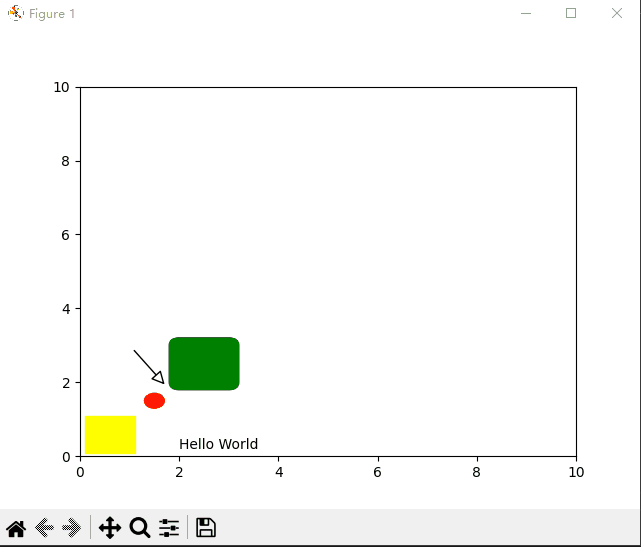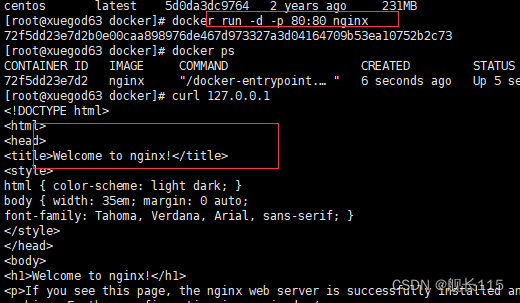以 docker Ubuntu 镜像为例,ubuntu镜像启动时默认执行的命令是"/bin/bash"。
文章目录
- 不带任何选项
- 带 -i 选项
- 带 -i 和 -t 选项
- -d 选项
不带任何选项
root@ubuntu20:~# docker run ubuntu:20.04 root@ubuntu20:~# docker ps
CONTAINER ID IMAGE COMMAND CREATED STATUS PORTS NAMES
容器启动后立马就停止运行了。
这是因为:不加 -i 选项,docker容器中执行的程序【/bin/bash】的标准输入默认是关闭的,由于 bash 程序需要从标准输入读取数据,因此标准输入一旦关闭,bash 程序就退出了,容器也就退出了。
带 -i 选项
root@ubuntu20:~# docker run -i ubuntu:20.04
ls -lh
total 48K
lrwxrwxrwx 1 root root 7 Oct 3 02:03 bin -> usr/bin
drwxr-xr-x 2 root root 4.0K Apr 15 2020 boot
drwxr-xr-x 5 root root 340 Oct 22 06:37 dev
drwxr-xr-x 1 root root 4.0K Oct 22 06:37 etc
drwxr-xr-x 2 root root 4.0K Apr 15 2020 home
lrwxrwxrwx 1 root root 7 Oct 3 02:03 lib -> usr/lib
lrwxrwxrwx 1 root root 9 Oct 3 02:03 lib32 -> usr/lib32
lrwxrwxrwx 1 root root 9 Oct 3 02:03 lib64 -> usr/lib64
lrwxrwxrwx 1 root root 10 Oct 3 02:03 libx32 -> usr/libx32
drwxr-xr-x 2 root root 4.0K Oct 3 02:03 media
drwxr-xr-x 2 root root 4.0K Oct 3 02:03 mnt
drwxr-xr-x 2 root root 4.0K Oct 3 02:03 opt
dr-xr-xr-x 389 root root 0 Oct 22 06:37 proc
drwx------ 2 root root 4.0K Oct 3 02:06 root
drwxr-xr-x 5 root root 4.0K Oct 3 02:06 run
lrwxrwxrwx 1 root root 8 Oct 3 02:03 sbin -> usr/sbin
drwxr-xr-x 2 root root 4.0K Oct 3 02:03 srv
dr-xr-xr-x 13 root root 0 Oct 22 06:37 sys
drwxrwxrwt 2 root root 4.0K Oct 3 02:06 tmp
drwxr-xr-x 13 root root 4.0K Oct 3 02:03 usr
drwxr-xr-x 11 root root 4.0K Oct 3 02:06 varll
/bin/bash: line 3: ll: command not found
exitroot@ubuntu20:~# docker ps
CONTAINER ID IMAGE COMMAND CREATED STATUS PORTS NAMES
加上 -i 选项后,docker 容器中执行的程序【/bin/bash】的标准输入是打开的,并且就是执行“docker run -i ubuntu:20.04”这个命令启动的程序的标准输入。因此,我们可以输入一些数据和容器内的 bash 程序交互。最后输入exit,bash 程序执行 exit 命令后退出,容器也就退出了。
再看一个例子,我们让 Ubuntu 镜像启动时执行 cat 命令:
root@ubuntu20:~# echo 123 | docker run -i ubuntu:20.04 cat
123
由于加了-i 选项,并且使用了管道,则执行“docker run -i ubuntu:20.04 cat”命令后,它启动的程序的标准输入就是管道的标准输出,于是 cat 程序打印出“123”之后退出,容器也退出了。
带 -i 和 -t 选项

可以看到bash执行命令的输出有了终端的颜色。这是因为加了 -t 选项后,标准输入就变成了一个伪终端设备,bash 如果检查到输入是终端设备就会做一些特殊的处理。
再看一个例子:
root@ubuntu20:~# docker run -i ubuntu:20.04 passwd root
New password: 123
Retype new password: 1234
Sorry, passwords do not match.
passwd: Authentication token manipulation error
passwd: password unchanged
root@ubuntu20:~#
root@ubuntu20:~# docker run -it ubuntu:20.04 passwd root
New password:
Retype new password:
Sorry, passwords do not match.
passwd: Authentication token manipulation error
passwd: password unchanged
加 -t 选项后,passwd 程序检测到输入是一个终端,则密码不会显示出来。
-i 和 -t 选项通常都一起使用。
-d 选项
从上述几个例子看,如果不带 -d 选项,则在交互完成后,Ubuntu 容器就会退出。原因就是交互完成后,会使标准输入关闭。有一种办法就是交互完成后,不要敲 exit 命令或 ctrl+c,而是敲 ctrl+p 再加上ctrl+q。
root@ubuntu20:~# docker run -it ubuntu:20.04
lroot@b5f8b4f4178d:/# ls
bin boot dev etc home lib lib32 lib64 libx32 media mnt opt proc root run sbin srv sys tmp usr var
root@b5f8b4f4178d:/# root@ubuntu20:~#
root@ubuntu20:~# docker ps
CONTAINER ID IMAGE COMMAND CREATED STATUS PORTS NAMES
b5f8b4f4178d ubuntu:20.04 "/bin/bash" 13 seconds ago Up 12 seconds tender_visvesvaraya
接下来再想和 bash 交互,就使用 docker attach 命令:
root@ubuntu20:~# docker attach b5f8b4f4178d
root@b5f8b4f4178d:/# ls
bin boot dev etc home lib lib32 lib64 libx32 media mnt opt proc root run sbin srv sys tmp usr var
root@b5f8b4f4178d:/# exit
exit
但是这样太麻烦了。当启动像 Ubuntu 这样操作系统的镜像时,我们一般都是希望它启动后就一直存在,这样就需要添加 -d 选项:
root@ubuntu20:~# docker run -itd ubuntu:20.04
e911274f4b2bfbbc627dc3aaa2ae1e888931522f124904ba05c8617a3a31422a
root@ubuntu20:~# docker ps
CONTAINER ID IMAGE COMMAND CREATED STATUS PORTS NAMES
e911274f4b2b ubuntu:20.04 "/bin/bash" 3 seconds ago Up 2 seconds amazing_murdock
这样的话,当我们执行 docker run 命令时,它只会返回容器的 id 就退出,而不会和容器中的 bash 程序进行交互。由于使用了 -i 选项,容器中的 bash 程序中的标准输入并未关闭,所以它一直在等待用户输入,所以容器也就不会退出。
接下来我们想进入容器中交互时,就是用docker exec 命令:
root@ubuntu20:~# docker exec -it e911274f4b2b bash
root@e911274f4b2b:/# ls
bin boot dev etc home lib lib32 lib64 libx32 media mnt opt proc root run sbin srv sys tmp usr var
root@e911274f4b2b:/# exit
exit
root@ubuntu20:~#
root@ubuntu20:~# docker ps
CONTAINER ID IMAGE COMMAND CREATED STATUS PORTS NAMES
e911274f4b2b ubuntu:20.04 "/bin/bash" 4 minutes ago Up 4 minutes amazing_murdock
这会在容器中新启动一个 bash 程序,然后我们与它做交互即可。
如果使用 docker attach 命令,则会和初始的 bash 程序交互,那么当我们输入 exit 时,容器就会退出:
root@ubuntu20:~# docker attach e911274f4b2b
root@e911274f4b2b:/# exit
exit
root@ubuntu20:~# docker ps
CONTAINER ID IMAGE COMMAND CREATED STATUS PORTS NAMES
对于像 nginx 这些服务器程序的镜像,由于它的启动命令不需要和标准输入交互,所以我们不需要添加 -it 选项,直接使用 -d 选项就可以:
root@ubuntu20:~# docker run -d --name some-nginx nginx
d0eba4fba2f68f5dd23f32569d5a633c275724c75035d54a3e7daf59db2f6620root@ubuntu20:~# docker exec -it some-nginx bash
root@d0eba4fba2f6:/# ls -lh /etc/nginx/conf.d/default.conf
-rw-r--r-- 1 root root 1.1K Oct 22 07:23 /etc/nginx/conf.d/default.conf
root@d0eba4fba2f6:/# exit
exit
root@ubuntu20:~#
root@ubuntu20:~# docker ps
CONTAINER ID IMAGE COMMAND CREATED STATUS PORTS NAMES
d0eba4fba2f6 nginx "/docker-entrypoint.…" 34 seconds ago Up 33 seconds 80/tcp some-nginx
也是使用 docker exec 命令与容器中的 bash 程序交互来实现对容器中进程和文件的管理。

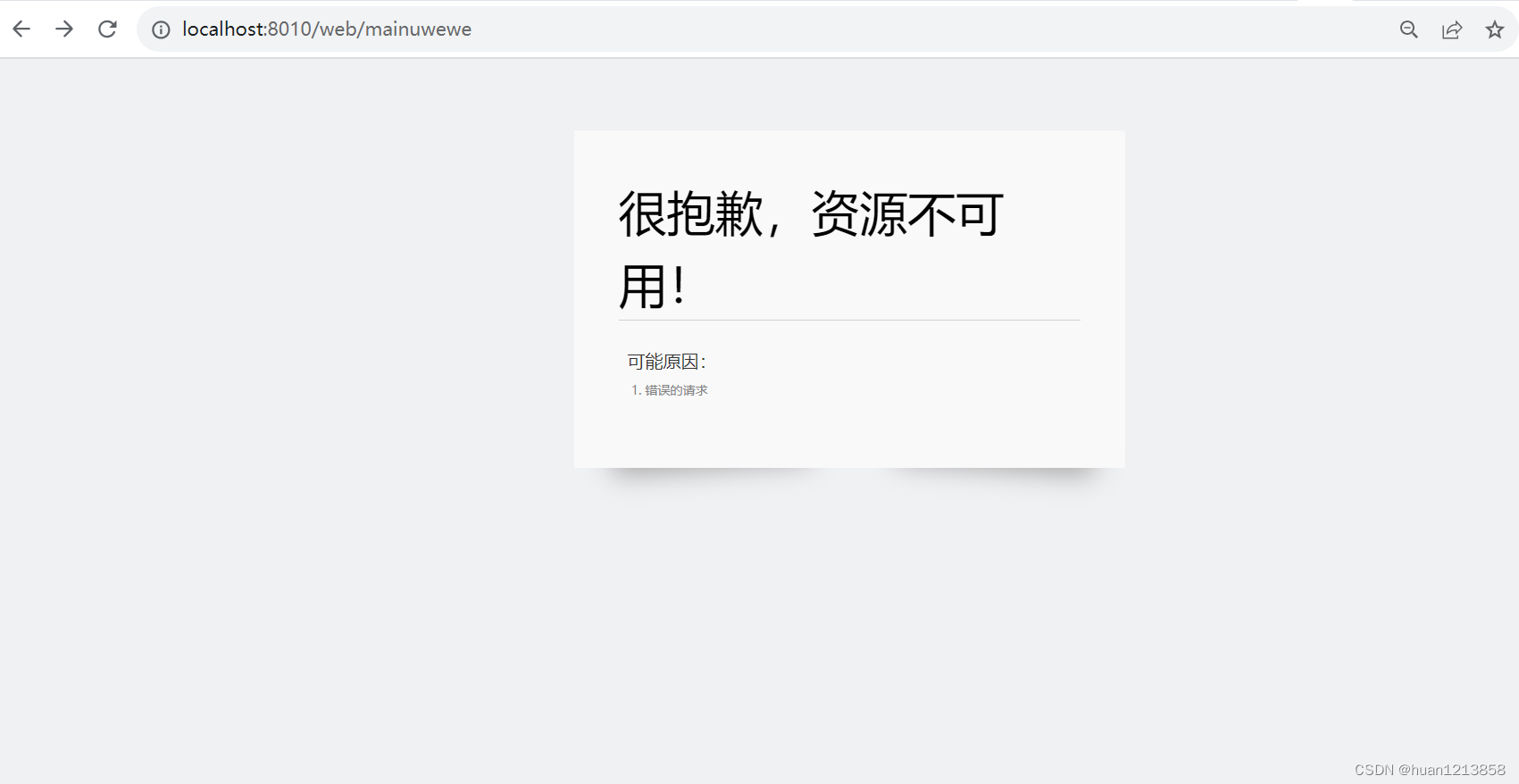

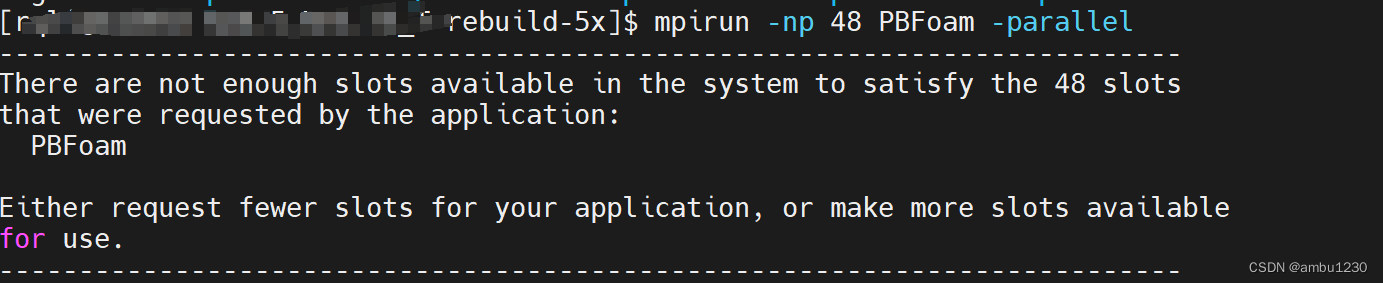
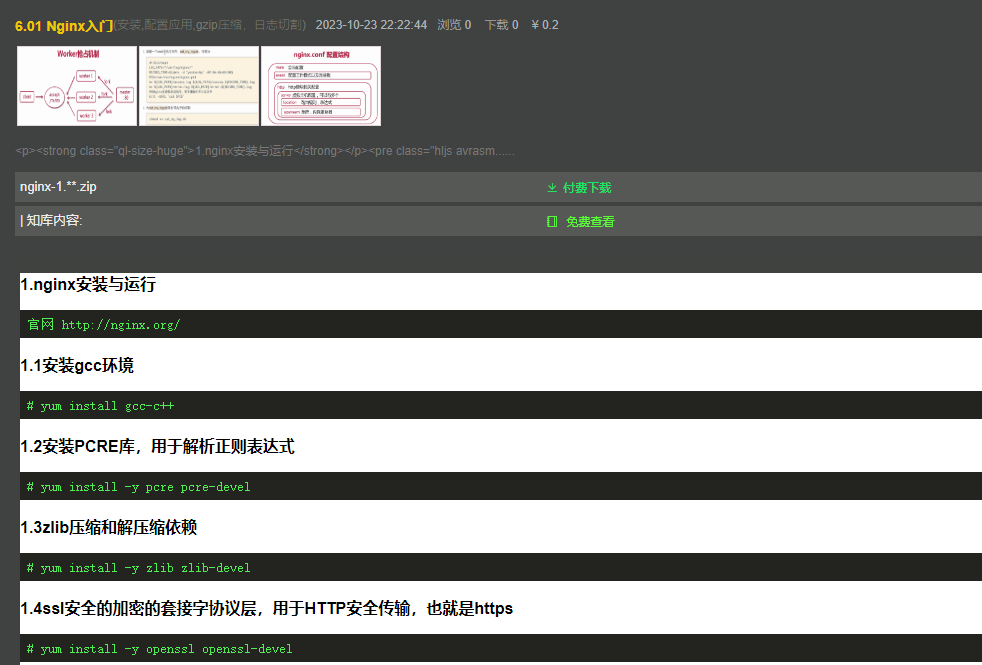
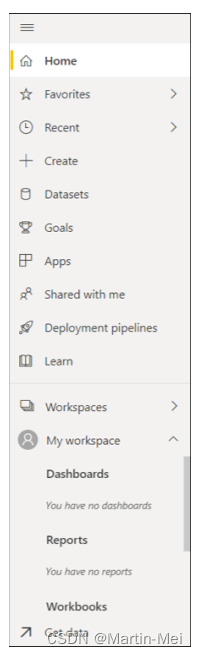
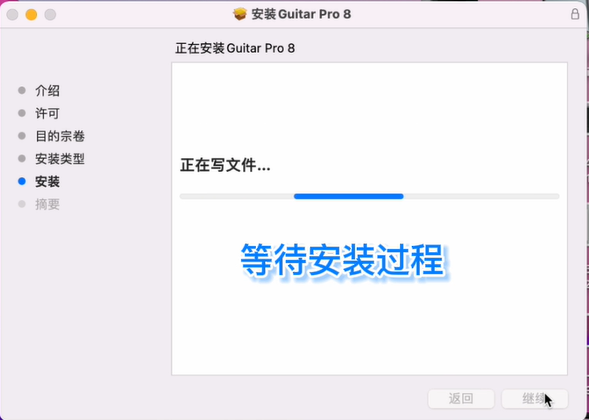
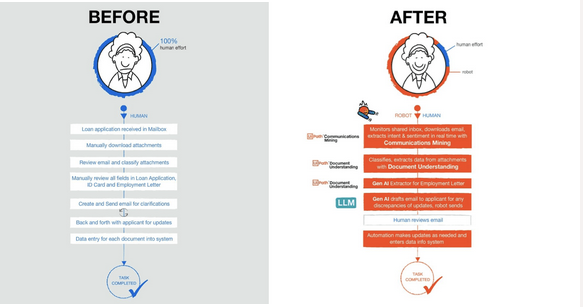
![2023年中国二手车交易行业发展历程及趋势分析:整体规模仍保持稳定增长[图]](https://img-blog.csdnimg.cn/img_convert/ce27df77db2674afa7f4e835b94b4fd2.png)